By Nathan E. Malpass, Son Güncelleme: 6/12/2023
Android telefonunuzu bilgisayarınızdan yönetmeyi planlıyor musunuz? Android telefonunuzdan bilgisayarınıza veri aktarmak istiyor ancak bunu bilgisayarınızdan algılayamıyor musunuz?
Öyleyse, USB hata ayıklaması her zaman gereken ilk işlemdir. Neyse ki kolaydır, bir dakikadan daha kısa sürede bitirebilirsiniz. Android'de USB hata ayıklamasını etkinleştirmeye nasıl zorlarım?
Basit adımları görelim Android'de USB Hata Ayıklama nasıl etkinleştirilir.
Android Cihazlara Göre USB Hata Ayıklama Nasıl EtkinleştirilirAndroid İşletim Sistemi Sürümlerine Dayalı USB Hata Ayıklama Nasıl Etkinleştirilir
Android Cihazlara Göre USB Hata Ayıklama Nasıl Etkinleştirilir
Samsung'da USB Hata Ayıklamayı Etkinleştirme
- Açılış Ayarlar, bulun Telefon hakkında ve Yazılım bilgisi, dokunun Yapı numarası 7 kat altında.
- Yeniden aç Ayarlarbulmak Geliştirici Seçenekleri ve şimdi USB Hata Ayıklamayı etkinleştirebilirsiniz.
USB hata ayıklamayı etkinleştiremezseniz, kullanmayı deneyebilirsiniz. FoneDog Bozuk Android Veri Çıkarma. Bu araçla USB hata ayıklaması olmadan telefonunuzdaki verileri kurtarabilirsiniz. Ayrıca bozuk ve yanıt vermeyen telefonlar için de çalışır. Denemekten çekinmeyin:
Bedava indirBedava indir
Google'da USB Hata Ayıklamayı Etkinleştirme
- İle git Ayarlar> Telefon hakkında> Yapı numarasına 7 kez dokunun.
- açmak Geliştirici seçenekleri altında USB Hata Ayıklama Ayarları ikinci kez çalıştırdıktan sonra.
HTC'de USB Hata Ayıklamayı Etkinleştirme
- bulmak Yapı numarası içinden Ayarlar> Hakkında> Yazılım bilgileri> Diğer.
- Sürekli dokunun Yapı numarası 7 kez.
- Önceki sayfaya dönün ve etkinleştirin Geliştirici seçenekleri altında USB Hata Ayıklama.
HUAWEI'de USB Hata Ayıklamayı Etkinleştirme
- Açılış Ayarlar ve tıklayın Telefon hakkında.
- Musluk Yapı numarası 7 kez.
- Geri dön ve seç Geliştirici Seçenekleri. Aç USB hata ayıklama.
LG'de USB Hata Ayıklamayı Etkinleştirme
- Yolu takip et Ayarlar> Telefon hakkında> Yazılım bilgisi> Yapı numarası'na dokunun 7 kez.
- Ayarlar ana sayfasına geri dönün ve bulun Geliştirici Seçenekleri, etkinleştirme USB hata ayıklama LG cihazınızda.
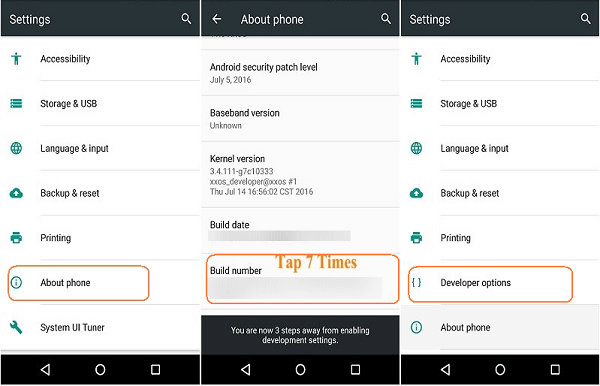
Motorola'da USB Hata Ayıklamayı Etkinleştirme
- İle git Ayarlar> Telefon hakkında> Yapı numarasına sürekli dokunun 7 kez.
- Geri dön, aç Geliştirici seçenekleri altında USB Hata Ayıklama.
OPPO'da USB Hata Ayıklamayı Etkinleştirme
- Açıldıktan sonra Ayarlar uygulama Telefon hakkında ve ardından simgesine dokunun sürümler 7 kez.
- Ana sayfaya geri dön Ayarlar, bulun Ek ayarlar ve Geliştirici Seçenekleri, ardından doğrulama kodunu girin ve kullanım.
- şimdi bul Geliştirici Seçenekleri, USB Hata Ayıklamayı etkinleştirebilirsiniz.
Sony'de USB Hata Ayıklamayı Etkinleştirme
- Git Ayarlar> Telefon hakkında> Yapı numarası'na dokunun 7 kez.
- Önceki sayfaya dönün ve seçin Geliştirici Seçenekleri USB Hata Ayıklamayı açmak için
Vivo'da USB Hata Ayıklamayı Etkinleştirme
- bulmak Yazılım versiyonu ve yoldan 7 kez vur Ayarlar> Diğer> Hakkında> Sürüm.
- Ayarlar'ın ana sayfasında Diğer ayarlar'ı bulun, ardından Uygulamalar> Geliştirme> USB Hata Ayıklamayı etkinleştir.
Xiaomi'de USB Hata Ayıklamayı Etkinleştirme (Redmi)
- MIUI sürümünü şuradan bulabilirsiniz: Ayarlar> Telefon hakkında> MIUI sürümü. MIUI sürümüne basın 7 kez.
- Geriye, Ayarlar sayfasında seçin Ek ayarlar> Geliştirici seçenekleri> Geliştirici seçenekleri> USB hata ayıklama> USB ile yükle.
OnePlus'ta USB Hata Ayıklamayı Etkinleştirme
- 7 kez Yapı numarasına basın: Ayarlar> Telefon hakkında> Yapı numarası.
- altında USB Hata Ayıklamayı açın Geliştirici Seçenekleri.
Android Data Recovery
Silinen mesajları, fotoğrafları, kişileri, videoları, WhatsApp'ı vb. kurtarın.
Köklü veya köksüz Android'de Kayıp ve silinen verileri hızla bulun.
6000+ Android cihazla uyumludur.
Bedava indir
Bedava indir

MEIZU'da USB Hata Ayıklamayı Etkinleştirme
- Yapı numarasına 7 kez dokunun: Ayarlar> Telefon hakkında> Yapı numarası.
- Ayarlar ana sayfasına geri dönün, takip edin Erişilebilirlik> Geliştirici seçeneği> Geliştirici seçeneklerini ve USB hata ayıklamasını etkinleştir'i açın.
Lenovo'da USB Hata Ayıklamayı Etkinleştirme
- İle git Ayarlar> Telefon hakkında> Cihaz bilgileri> Yapı numarası'na dokunun 7 kez.
- Ayarlar ana sayfasına dönün, seçin Geliştirici Seçenekleri ve USB Hata Ayıklamayı etkinleştirin.
Asus'ta USB Hata Ayıklamayı Etkinleştirme
- koşmak Ayarlar, vur Yazılım bilgisi ve dokunun Yapı numarası 7 kez.
- Ayarlar arayüzünde, bulun Geliştirici Seçenekleri ve USB Hata Ayıklamayı etkinleştirin.
Nokia'da USB Hata Ayıklamayı Etkinleştirme
- Seçtikten sonra 7 kez Yapı numarasına basın Ayarlar> Sistem> Telefon hakkında> Yapı numarası.
- Ayarlar arayüzüne geri dönün, Gelişmiş> Geliştirme seçenekleri> USB hata ayıklama> Tamam'a basın USB hata ayıklamaya izin vermek için.
ZTE'de USB Hata Ayıklamayı Etkinleştirme
- Twitter'da takip edin : Ayarlar> Geliştirici seçenekleri> Yapı numarasına basın 7 kez.
- Ardından, etkinleştir Geliştirici Seçenekleri ve USB hata ayıklama. Tamam tuşuna basın.
İşte kılavuzlar çoğu Android cihazda USB Hata Ayıklama nasıl etkinleştirilir. Veya Android işletim sistemi sürümlerine göre USB Hata Ayıklamayı da açabilirsiniz.
Android İşletim Sistemi Sürümlerine Dayalı USB Hata Ayıklama Nasıl Etkinleştirilir
Not:
Android 4.2 veya üstü (Android 8.0'a): Samsung Galaxy S7/S7 Edge/S6 Edge/S6/S5, Samsung Galaxy Note Edge/Note 7/Note 5/Note 4/Note 3/Note 2, LG G5/G3/TRIBUTE, Samsung Galaxy Tab S/Tab A/Note Pro, Google Nexus 10/9/7/6/5/4, Galaxy Nexus, Nexus 6P, Nexus S, HTC One M9/M8, Xperia Z3/Z2/T3/M2/Z1, OnePlus 3, Huawei Honor 8, ZTE ZMAX Pro, vesaire.
Android 3.0 - 4.1: HTC One M7, HTC EVO 4G LTE, vb.
Android 2.3 veya daha önceki bir sürüm: Galaxy S2, Nexus One, vb.
Android 4.2 veya Daha Yenisi: USB Hata Ayıklamayı Etkinleştir
Android 4.2 dahil olmak üzere Android 8.0 veya daha yeni sürümlerde USB hata ayıklamasını etkinleştirmek için aşağıdaki adımları uygulayabilirsiniz:
- "Ayarlar" > "Hakkında"ya gidin.
- 7 kez "Yapı numarası"na dokunun.
- "Ayarlar" a geri dönün.
- "Geliştirici seçenekleri" > "USB hata ayıklama"ya dokunun.
Android 3.0 - 4.1: USB Hata Ayıklamayı Etkinleştir
Android 3.0 - 4.1 çalıştıran bir telefon kullanıyorsanız, "Ayarlar"a tıklayın. Ardından "Geliştirici seçenekleri" > "USB hata ayıklama"ya dokunun.
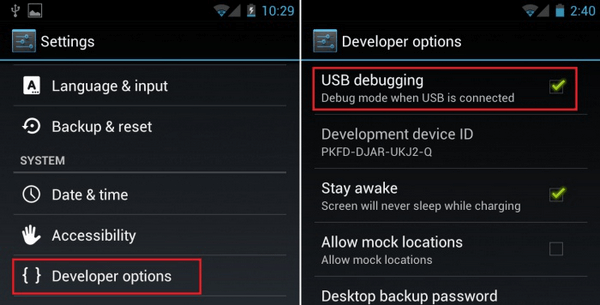
Android 2.3 veya Daha Öncesi: USB Hata Ayıklamayı Etkinleştir
USB Hata Ayıklamayı etkinleştirmek için Android 2.3 veya önceki sürümlerde Android cihazınıza gidebilirsiniz. "Ayarlar" > "Uygulamalar" > "Geliştirme" > "USB hata ayıklaması"na tıklayın.
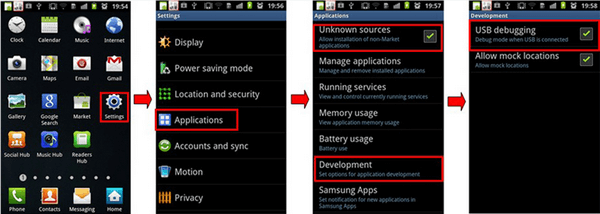
Yukarıda gösterildiği gibi. Bu çok kolay! Şimdi ustalaştın Android'de USB hata ayıklama nasıl etkinleştirilir. Bu yararlı ipuçlarını ve püf noktalarını paylaşmanız çok hoş olacaktır. Ve burada ayrıca size başka bir mükemmel rehber sunuyoruz. Samsung galaxy s9 plus'ı yedekleyin, tıklayın ve daha fazla bilgi alın.


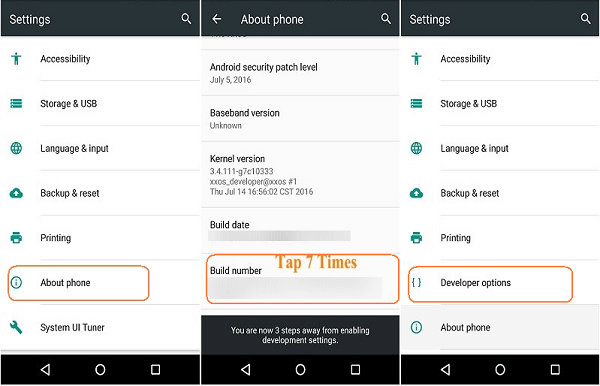

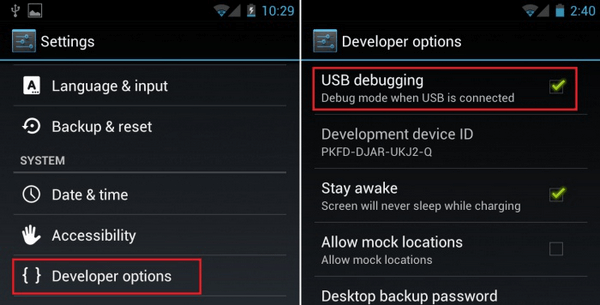
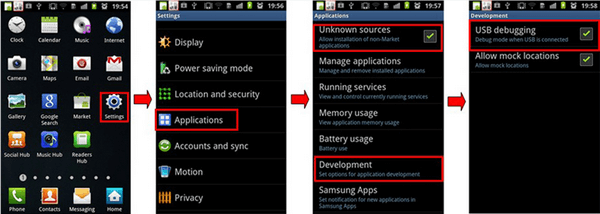
/
/